小米手机作为一款备受欢迎的智能手机品牌,其图标锁和桌面锁定功能备受用户青睐,无论是为了保护隐私还是提高手机的安全性,小米手机都提供了一系列设置选项来满足用户的需求。在设置图标锁方面,用户可以通过简单的设置步骤将重要应用的图标锁定,避免他人随意进入。而设置桌面锁定则可以通过密码、图案等方式使得手机桌面无法随意更改,保护个人设置和布局。如何设置小米手机的图标锁和桌面锁定?下面将为大家详细介绍。
小米手机如何设置桌面锁定
具体步骤:
1.打开小米手机,在手机上找到“设置”图标。点击后进入小米手机的设置页面。
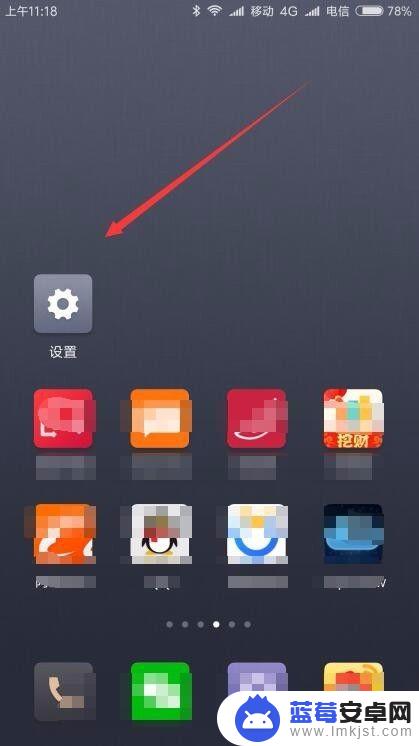
2.在打开的小米手机设置页面中,点击“桌面与最近任务”菜单项。
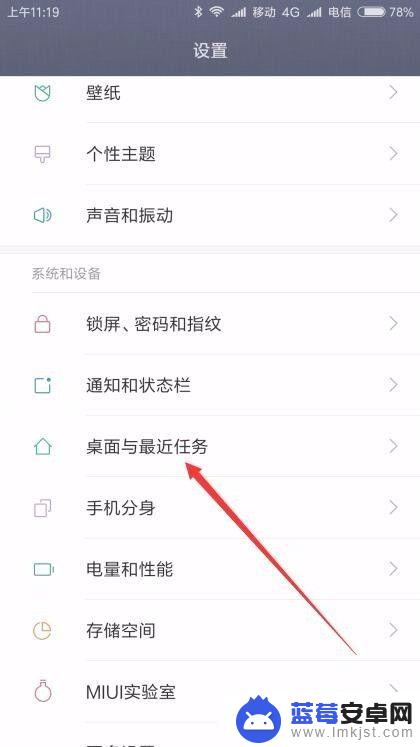
3.这时就会打开“桌面与最近任务”菜单项,找到桌面上的“锁定桌面布局”菜单项。
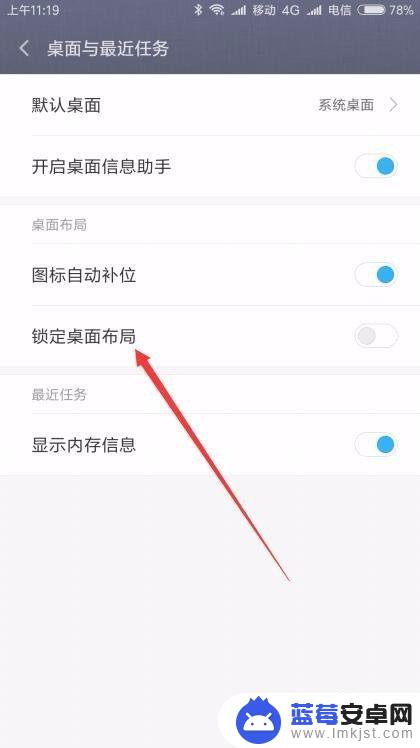
4.点击锁定果面布局右侧的开关,把其设置为打开即可。
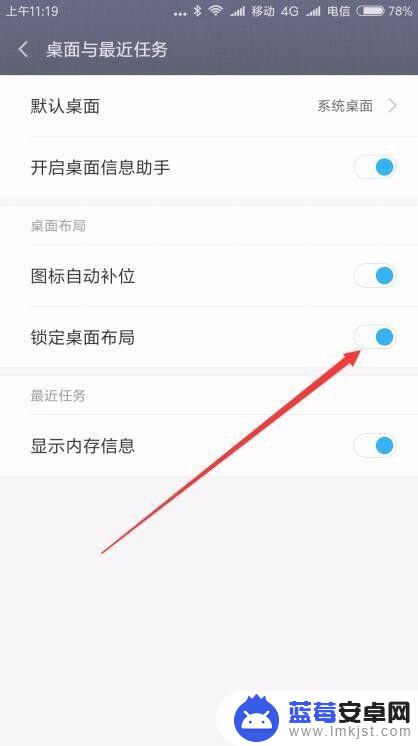
5.这样我们再移动图标的时候,就会有“桌面已锁定”的提示。这样就不会再把桌面搞的很乱了。
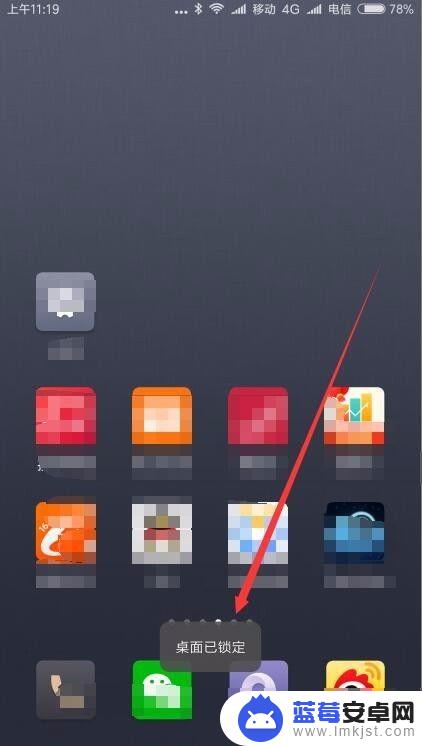
以上是如何设置小米手机图标锁的全部内容,如果您遇到相同的问题,可以参考本文中介绍的步骤进行修复,希望对大家有所帮助。












